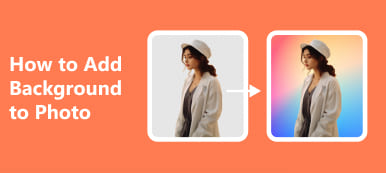Mitä tulee läpinäkyvien taustojen tarpeeseen, saatat olla yllättynyt käytettävissä olevien työkalujen valikoimasta. Joten säästääksesi aikaa ja energiaa tämä täydellinen arvostelu esittelee Canva taustan poistoaine sinulle sen pääominaisuuksien ja käytön suhteen. Voit ymmärtää kaikki edut ja haitat oman makusi mukaan. Lisäksi ilmainen mutta vankka työkalu odottaa sinua käyttämään tällä sivulla.
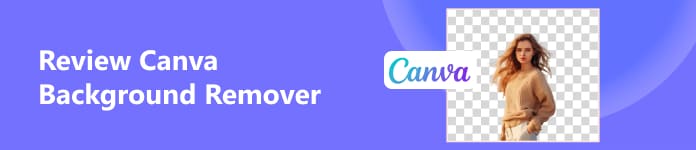
- Osa 1. Canva taustanpoistoaineen yleiskuvaus
- Osa 2. Canvan käyttäminen taustan poistamiseen kuvasta
- Osa 3. Paras vaihtoehto Canva Background Removerille
- Osa 4. Usein kysytyt kysymykset Canva Background Removerista
Osa 1. Canva taustanpoistoaineen yleiskuvaus
Canva on upea online-graafinen suunnittelutyökalu. Voit luoda Canvassa erilaisia malleja erilaisilla ominaisuuksilla. Jos haluat läpinäkyvän taustan, Canva Background Remover voi auttaa sinua saavuttamaan tämän tarkoituksen. Mutta ennen kuin aloitat taustan poistamisen Canvasta käyttämällä tätä suosittua verkkotyökalua, sinulla on oltava selkeä käsitys siitä useista näkökohdista.
- PROS
- Toisin kuin Adobe Photoshopissa, voit tehdä läpinäkyvän taustan Canvassa ilman laajoja graafisen suunnittelun taitoja.
- Voit poistaa Canvan taustan verkossa lataamatta ohjelmistoa.
- Useilla klikkauksilla voit käyttää Canvaa poistamaan taustan kuvasta.
- Muilla Canvan sisäänrakennetuilla työkaluilla voit luoda upouuden kuvan kekseliäisyydelläsi.
- CONS
- Canva on julistettu vapaaksi käytettäväksi online-valokuvien muokkausohjelmaksi, ja se ei tarjoa Background Remover -ohjelmaa ilmaiseksi.
- Sinun on päivitettävä Canva Proksi, jotta voit nauttia läpinäkyvän taustan taikuudesta.
- Canvan käyttöliittymä ei ole kovin intuitiivinen sen huimaustyökalujen vuoksi.
- Sinun on kirjauduttava kokeillaksesi Background Removeria kerran ilmaiseksi.
Lisäksi Canva Pron hinta alkaa 14.99 dollarista kuukaudessa yhdelle henkilölle. Joten jos haluat vain käyttää ominaisuutta tehdä taustan läpinäkyvä kuvasta Canva Background Remover -sovelluksessa, hinta on sinulle liian kallis.
Osa 2. Canvan käyttäminen taustan poistamiseen kuvasta
Jos tämä on ensimmäinen kerta, kun poistat taustan Canvasta, voit kysyä, kuinka voit poistaa taustan Canvasta. Älä huoli. Tässä on täydelliset vaiheet, joita sinun on noudatettava.
Vaihe 1 Siirry ensin Canvan viralliselle verkkosivustolle (https://www.canva.com/) ja napsauta sitten Design Spotlight web-sivun yläosassa. Toisessa kategoriassa - Valokuvia ja videoita, voit navigoida kohtaan Photo Editor.
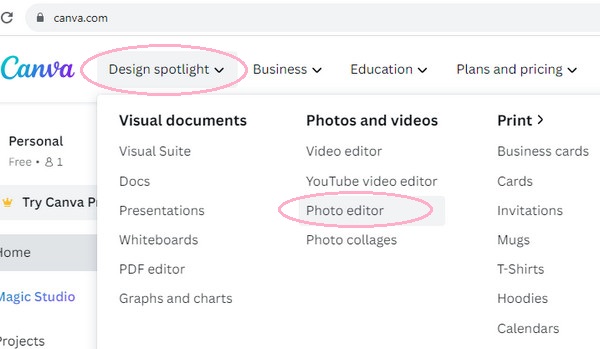
Vaihe 2 Kun olet klikannut kuvanmuokkausohjelma, näet aivan uuden verkkosivun. Sitten voit klikata Lataa kuva tai pudota kuvasi tähän avataksesi kuvasi Canvassa.
Huomautuksia: Jos käytät Canvaa verkossa ensimmäistä kertaa, sinun on kirjauduttava sisään luodaksesi tili Canvassa.
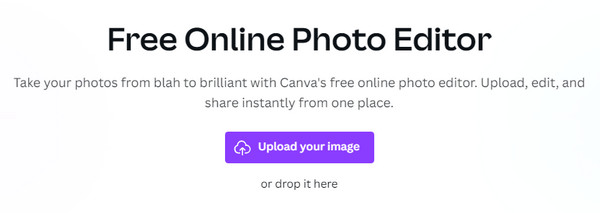
Vaihe 3 Etsi ja napsauta Muokkaa valokuvaa ylätyökalupalkista. Seuraavaksi voit nähdä BG-poistoaine alla Magic studio, joka on työkalu, jolla voit poistaa taustan Canvasta.
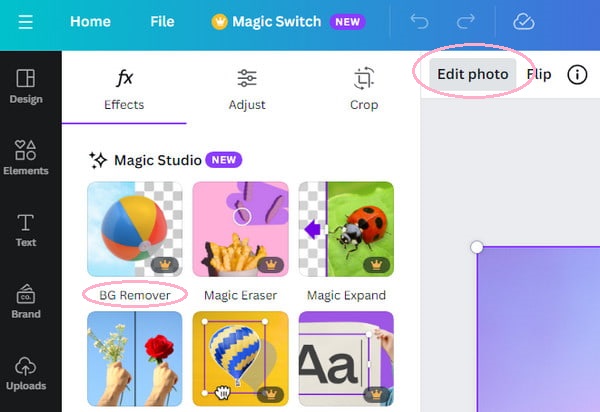
Vaihe 4 Muutamassa sekunnissa saat läpinäkyvän taustan. Napsauta sitten Lataa -painiketta oikeassa yläkulmassa. Voit valita Tiedostotyyppi ladataksesi tietokoneellesi.
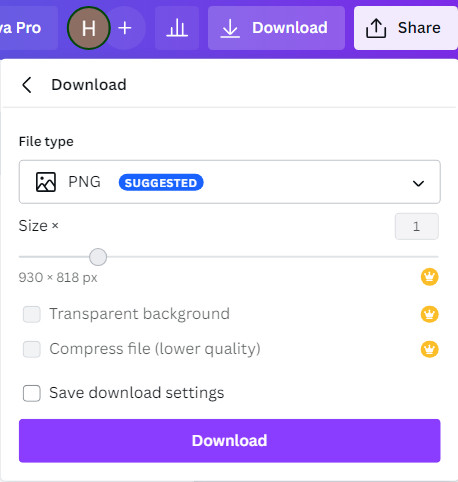
Jos haluat hyödyntää ainoan mahdollisuuden poistaa taustan kuvasta Canvassa, voit siirtyä suoraan Canva Online Background Remover -sivustolle ja vaiheet ovat samat kuin yllä.
Osa 3. Paras vaihtoehto Canva Background Removerille
Tiedät jo kuinka tehdä taustasta läpinäkyvä Canvassa. Rajoitettu mahdollisuus ja monimutkaiset vaiheet saattavat estää sinua käyttämästä Canvaa taustan poistamiseen kuvasta. Sinun ei tarvitse olla pettynyt, sillä Canva Background Removerille on paras vaihtoehto! Apeaksoft ilmainen taustapyyhekumi voi toimia täydellisenä taustanpoistajana. Tässä on joitain sen vaikuttavia ansioita.
 Suositus
Suositus- Sinun ei tarvitse rekisteröityä käyttääksesi tätä upeaa taustapyyhekumia.
- Tämä online-taustapyyhekumi on 100 % ilmainen käytettäväksi.
- Käyttäjäystävällinen, voit tehdä taustasta läpinäkyvän yksinkertaisilla toimenpiteillä.
- Se tukee kaikkia kuvaformaatteja, kuten JPG, JPEG, PNG, GIF, SVG, BMP, TIFF jne.
- Tekoälyllä toimiva se voi pyyhkiä taustan automaattisesti, joten sinun ei tarvitse valita aluetta kuten Adobe Photoshopissa.
- Kaikki taustanpoistolaitteen ominaisuudet on integroitu, jotta voit käyttää sitä intuitiivisesti.
Vaihe 1 Avaa Apeaksoft Free Background Eraserin virallinen verkkosivusto tietokoneellasi. Napsauta sitten Lataa valokuvasi selataksesi kuviasi tietokoneellasi tai vetämällä ja pudottamalla ne suoraan tähän.
Vaihe 2 Muutaman sekunnin kuluessa saat valkoisen ja harmaan ruudullisen taustan. Jos sinulla on joitain yksityiskohtia, joita voisi mielestäsi parantaa, voit käyttää Pitää ja pyyhkiä -painiketta muuttaaksesi läpinäkyvää aluetta. Jos olet tyytyväinen läpinäkyvään taustaan, voit ladata sen ilmaiseksi.

Lisäksi, muokata ominaisuus, voit lisää valokuvaan tausta lempivärilläsi tai -kuvallasi. Sanalla sanoen, jos haluat vain läpinäkyvän taustan, Apeaksoft Free Background Eraser on luultavasti parempi vaihtoehto kuin Canva Background Remover.
Osa 4. Usein kysytyt kysymykset Canva Background Removerista
Onko Background Remover in Canva ilmainen?
Ei, Canvan Background Remover tarvitsee päivityksen Canva Proksi. Voit käyttää sitä vain kerran ilmaiseksi. Mutta jos haluat ilmaisen taustanpoistoaineen, Apeaksoft Free Background Eraser on erinomainen valinta sinulle.
Onko Canva parempi kuin Photoshop?
Se riippuu. Ammattimaisten graafisen suunnittelun työkalujen suhteen Photoshop on parempi kuin Canva. Jos haluat käyttäjäystävällisen työkalun selkeällä käyttöliittymällä, Canva on ensimmäinen valintasi. Lisäksi jos sinulla on tiukka budjetti, Canva on paljon halvempi kuin Photoshop, joten edullinen hinta saa sinut valitsemaan Canvan. Lisäksi Photoshop voi auttaa sinua poista ärsyttävä vesileima valokuvasta.
Voinko lisätä kuvaan taustan?
Tietysti. Ensin sinun tulee poistaa tausta kuvasta Apeaksoft Free Background Eraser -sovelluksessa. Sitten voit käyttää muokkaustoimintoa lisätäksesi aivan uuden taustan haluamallasi tavalla.
Yhteenveto
Nyt voit tietää kuinka poistaa taustan kuvista Canvassa lukemalla tämän arvostelun. Ottaen huomioon sen käytön, edut ja haitat, voit itse päättää, käytätkö sitä vai et. Lisäksi tämä sivu esittelee sinulle optimaalisen vaihtoehdon Canva Background Remover - Apeaksoft Free Background Eraser -sovellukselle. Voit tehdä kuvistasi läpinäkyvän taustan helposti ja ilmaiseksi.



 iPhone Data Recovery
iPhone Data Recovery iOS-järjestelmän palauttaminen
iOS-järjestelmän palauttaminen iOS-tietojen varmuuskopiointi ja palautus
iOS-tietojen varmuuskopiointi ja palautus iOS-näytön tallennin
iOS-näytön tallennin MobieTrans
MobieTrans iPhone Transfer
iPhone Transfer iPhone Eraser
iPhone Eraser WhatsApp-siirto
WhatsApp-siirto iOS-lukituksen poistaja
iOS-lukituksen poistaja Ilmainen HEIC-muunnin
Ilmainen HEIC-muunnin iPhonen sijainnin vaihtaja
iPhonen sijainnin vaihtaja Android Data Recovery
Android Data Recovery Rikkoutunut Android Data Extraction
Rikkoutunut Android Data Extraction Android Data Backup & Restore
Android Data Backup & Restore Puhelimen siirto
Puhelimen siirto Data Recovery
Data Recovery Blu-ray-soitin
Blu-ray-soitin Mac Cleaner
Mac Cleaner DVD Creator
DVD Creator PDF Converter Ultimate
PDF Converter Ultimate Windowsin salasanan palautus
Windowsin salasanan palautus Puhelimen peili
Puhelimen peili Video Converter Ultimate
Video Converter Ultimate video Editor
video Editor Screen Recorder
Screen Recorder PPT to Video Converter
PPT to Video Converter Diaesityksen tekijä
Diaesityksen tekijä Vapaa Video Converter
Vapaa Video Converter Vapaa näytön tallennin
Vapaa näytön tallennin Ilmainen HEIC-muunnin
Ilmainen HEIC-muunnin Ilmainen videokompressori
Ilmainen videokompressori Ilmainen PDF-kompressori
Ilmainen PDF-kompressori Ilmainen äänimuunnin
Ilmainen äänimuunnin Ilmainen äänitys
Ilmainen äänitys Vapaa Video Joiner
Vapaa Video Joiner Ilmainen kuvan kompressori
Ilmainen kuvan kompressori Ilmainen taustapyyhekumi
Ilmainen taustapyyhekumi Ilmainen kuvan parannin
Ilmainen kuvan parannin Ilmainen vesileiman poistaja
Ilmainen vesileiman poistaja iPhone-näytön lukitus
iPhone-näytön lukitus Pulmapeli Cube
Pulmapeli Cube